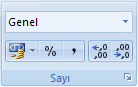Çalışan maaşları gibi gizli bilgileri içeren ve masanıza gelen bir iş arkadaşınızın görmesini istemediğiniz bir çalışma sayfası olduğunu varsayalım. Ya da bir hücre aralığındaki değerleri çalışma sayfasında görünmesini istemediğiniz başka bir hücredeki değerle çarpabilirsiniz. Özel bir sayı biçimi uygulayarak, çalışma sayfasında bu hücrelerin değerlerini gizleyebilirsiniz.
Not: Gizli değerleri olan hücreler çalışma sayfasında boş görünse de, değerleri onlarla çalışabileceğiniz formül çubuğu görüntülenir.
Hücre değerlerini gizleme
-
Gizlemek istediğiniz değerleri içeren hücreyi veya aralık seçin. Daha fazla bilgi için bkz. Çalışma sayfasında hücreleri, aralıkları, satırları veya sütunları seçme.
Not: Seçili hücreler çalışma sayfasında boş görünür, ancak hücrelerden birini seçtiğinizde formül çubuğunda bir değer görünür.
-
Giriş sekmesinde, Sayı'nın yanındaki Sayı Biçimi düğmesini
-
Kategori kutusunda Özel'i seçin.
-
Tür kutusunda mevcut kodları seçin.
-
Tür ;;; (üç noktalı virgül).
-
Tamam’ı seçin.
İpucu: Hücre seçimini iptal etmek için çalışma sayfasındaki herhangi bir hücreyi seçin.
Gizli hücre değerlerini görüntüleme
-
Gizli değerleri içeren hücreyi veya aralık seçin. Daha fazla bilgi için bkz. Çalışma sayfasında hücreleri, aralıkları, satırları veya sütunları seçme.
-
Giriş sekmesinde, Sayı'nın yanındaki Sayı Biçimi düğmesini
-
Kategori kutusunda Genel'i seçerek varsayılan sayı biçimini uygulayın veya istediğiniz tarih, saat veya sayı biçimini seçin.
İpucu: Hücre seçimini iptal etmek için çalışma sayfasındaki herhangi bir hücreyi seçin.